无线网络经常掉线的原因
- A+
无线网卡为何接收不到无线信号?
使用无线网络的朋友们,哪类无线故障问题**让你心烦呢?掉线、断网、还是掉线、断网。没错,相信这个故障刺痛过每个无线用户的心......。那么当掉线、断网又一次出现在你面前的时候,你有好的解决办法来应对吗?如果没有,不妨来看看我们的《刨根问底》节目,一起来揭开无线网络经常掉线之谜,让你在下一次面对它时,可以从容应对。

无线网络掉线解谜之客户端接收不到无线信号
常见现象:组建无线局域网之后,发现客户端无线网卡接收不到无线AP/路由器的信号,即无法连接无线网络。
原因分析:
1、客户端无线网卡距离无线AP/路由器的距离太远,超过了无线信号的覆盖范围;或者无线信号在传播到此位置时已经非常微弱,造成无线网卡无法进行正常的信号接收。
2、客户端无线网卡与无线AP/路由器之前有过多阻隔,例如承重墙等,导致无线信号被阻挡,造成无线网卡搜索不到无线网络。
3、无线AP/路由器未开通电源或者因过热引发故障,造成无法正常工作,**终导致无线网卡无法进行连接。
4、当客户端无线网卡距离无线AP/路由器较远时,有些用户会使用定向天线来增强无线信号的传播,但如果定向天线的角度没有调节好,也会导致无线网卡无法连接无线网络。
5、如果客户端无线网卡的IP地址设置不正确,即与无线AP/路由器不在同一网段,造成无法连接。
6、无线AP/路由器增加了安全设置,例如开启了MAC地址过滤功能,造成无线网卡无法连接无线网络。
解决方法:
1、2:挪动无线AP/路由器的位置,缩小其与客户端网卡的距离并减少两者间的阻隔。如果无线AP/路由器位置固定,那么可以利用中继或更换大功率天线的方式增加无线信号的覆盖范围。
3:**直观的方法就是通过无线AP/路由器的LED指示灯进行观察,如果指示灯状态异常,可以尝试重启无线AP/路由器。
4:调节定向天线的方向,使其面向无线AP/路由器,并且保证在无线信号覆盖范围内使用。
5:重设客户端无线网卡的IP地址,使其和无线AP/路由器在同一地址段。例如无线AP/路由器的IP地址是192.168.2.1,那么可以设置无线网卡的IP地址为192.168.2.X。(X表示2-254任意一个数)
6:登录无线AP/路由器的Web配置界面,把客户端无线网卡的MAC地址添加到“允许连接”的MAC地址列表中。
第2页:为什么只有我的无线网卡总掉线?
为什么只有我的无线网卡总掉线?
相信很多用户都有这样的经历,大家都是连接同一个无线网络,为啥别人的网络都没问题,只有自己的的频繁掉线或者连接不到网络呢?我们一起来找找原因。
无线网络掉线解谜之混合组网问题
常见现象:我使用的笔记本较老,无线网卡仅支持IEEE 802.11g标准,其他同事使用的笔记本较新,无线网卡支持IEEE 802.11n标准。公司近期更换了全新的无线AP/路由器,我的笔记本开始频繁掉线,甚至连不上网。
原因分析:
这是典型的混合组网问题,在同一个无线网络中,无线网卡支持的网络标准不同,而如果无线AP/路由器在无线模式中只选择了单一模式,例如“仅11n模式”,那么只支持11g标准的无线网卡自然会出现网络问题。
解决方法:
这个问题很容易解决,进入无线AP/路由器的Web配置界面,把无线模式重新设置成“混合模式”即可,这样11g的用户也能顺利连入到无线网络了。
无线网络掉线解谜之无线网络不定期掉线
常见现象:有的时候无线网络全天正常,但有时外出回来后,发现无线网络开始频繁掉线或是无法连接。
原因分析:
客户端无线网卡一般都会设置成自动获得IP地址,但如果无线AP/路由器的IP地址已经分配完毕,就会造成先连入网络的客户端可以分配到IP地址,而后连入网络的客户端则无法在获得IP地址,从而造成频繁掉线或无法连接的现象。
解决方法:
只需进入无线AP/路由器的Web配置界面,重新设置IP地址池的大小,使其可以满足全部客户端的分配需求。
无线网络掉线解谜之无线干扰问题
常见现象:使用无绳电话、无线鼠标或是旁边的微波炉开启时,无线网络就会变得很不稳定,经常掉线。
原因分析:
这主要是因为无线干扰造成的掉线问题。因为无绳电话和无线鼠标与无线AP/路由器一样,同样使用2.4GHz这个公共无线频段,因此相互之间会造成干扰。而像微波炉这样的大功率电器设备,在开启时会严重干扰无线信号的传播,导致无线网络频繁掉线。
解决方法:
在使用无线网络时,尽量避免同时使用2.4GHz频段的其它无线产品,当然,用户也可以更换支持5GHz频段的无线AP/路由器,从而获得更好的无线效果。另外,使用无线网络时应远离微波炉、空调、电冰箱等大功率电器设备。
第3页:无线网络环境改变 掉线随之出现
无线网络环境改变 掉线、断网随之出现
每当无线网络环境发生改变时,例如从公司回到家中,从家中到朋友家,笔记本的掉线问题就会频繁出现,这又是为什么呢?一起来分析一下:
无线网络掉线解谜之改变网络环境问题
常见现象:公司和家中均组建了无线网络,在公司用笔记本连接无线网络没有任何问题,而回到家中则变得无法连接或是频繁掉线。
原因分析:
1、没有及时更新SSID(网络名称)配置。因为家中和公司的SSID不同,如果还是保持连接公司默认的SSID,自然无法实现连接。
2、加密方式不同。公司为了保证**大的兼容性,一般会选择WEP级别的加密方式,而家中为了更安全,则会选择相对高级的WPA/WPA2加密方式。因为加密方式不同,造成连接失败。
3、DHCP关闭。公司的无线网络往往是开启DHCP功能的,也就是可以为客户端的无线网卡自动分配IP地址。而家中的无线网络为了安全,往往会关闭DHCP功能,因此需要用户手工设置IP地址。
解决方法:
1:重新刷新无线网络列表,选择家中无线AP/路由器的SSID,重新配置,并把它加入到默认的连接中去,以便下次可以方便连接。
2:输入新的无线网络连接密钥,或者使用WPS“一键加密”方式获得安全的无线网络连接。
3:手工为无线网卡配置IP地址,使其与无线AP/路由器的IP地址为同一网段。
无线网络掉线解谜之MAC地址过滤问题
常见现象:去朋友家做客,需要使用无线网络,再输入正确的无线密钥后,依然无法连入无线网络。
原因分析:
这个现象很可能使你的朋友设置了MAC地址过滤,这样即使你知道无线网络的密钥,也无法连入无线网络。
解决方法:
把无线网卡的MAC地址告诉朋友,让他帮你添加到“允许MAC地址”列表中即可。补充说一句,如果有朋友来家中做客,需要连接无线网络,还是通过WPS方式连接比较好,既方便又安全。
第4页:无线传输速率低 因为网络不稳定?
无线传输速率低 因为网络不稳定?
常见问题:对于刚开始接触无线网络的用户来说,一定会感觉自己的无线网络很慢,或者说是远没有达到标称的无线传输速率,这是为什么呢?难道是因为无线网络不稳定造成的吗?
原因分析:
无线网络的实际传输速率远低于标称值是非常正常的,这并非是无线网络不稳定造成的,而是无线信号传播不稳定造成的。因为无线信号在传播过程中很容易受到外界因素的干扰,实际传输速率就会因干扰而大幅下降。厂商宣传的标称值仅是理想状态下无线网络能达到的峰值数字,仅具有参考意义。一般来说,随着传输距离的增加或阻隔的增多,实际传输速率会变得更低。
问题解答:
那么面对市场中主流的54M、150M和300M三种标称无线传输速率,它们的实际速率是多少呢?我们挨个来看看。
IEEE 802.11g代表:54M
符合IEEE 802.11g标准的无线AP/路由器的**高理论传输速率可达54Mbps,但实际测试中,它的实际速率(单线程)大约在18-25Mbps之间,换算成MB来说,就是2.25-3.1MB/s之间,取中间值2.7MB/s计算,在同一无线局域网中传送1GB的文件大约需要7分钟。
IEEE 802.11n代表:150M、300M
符合IEEE 802.11n标准的无线AP/路由器的**高理论传输速率可达150Mbps或300Mbps。
我们先来说说150M,在实际测试中,150M的实际速率(单线程)大约在45-60Mbps之间,换算成MB来说,就是5.6-7.5MB/s之间,取中间值7.1MB/s计算,在同一无线局域网中传送1GB的文件大约需要2.5分钟。
再来看看300M,在实际测试中,300M的实际速率(单线程)大约在60-75Mbps之间,换算成MB来说,就是7.5-9.3MB/s之间,取中间值8.4MB/s计算,在同一无线局域网中传送1GB的文件大约需要2分钟。
实际传输速率比较:
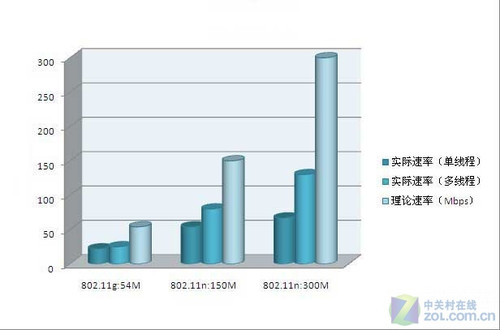
实际速率比较
另外,还需要说明的是,无线AP/路由器的无线带宽是共享分配的,例如,300M无线路由器在多线程中可实际提供15MB/s的无线带宽,但如果有15个客户端同时连入此无线网络,那么每个客户端只能获得1MB/s的无线带宽。
总结:轻松面对掉线、断网问题
相信看过本期《刨根问底》节目的朋友们一定对无线网络掉线问题有了更全面的了解,相信当你再次遇到类似问题的时候,一定可以从容面对,轻松解决掉这些烦人的网络故障,体验真正畅通无阻的精彩无线网络生活。



